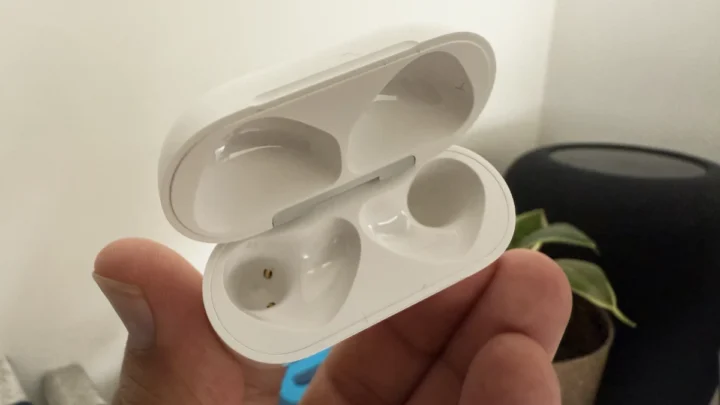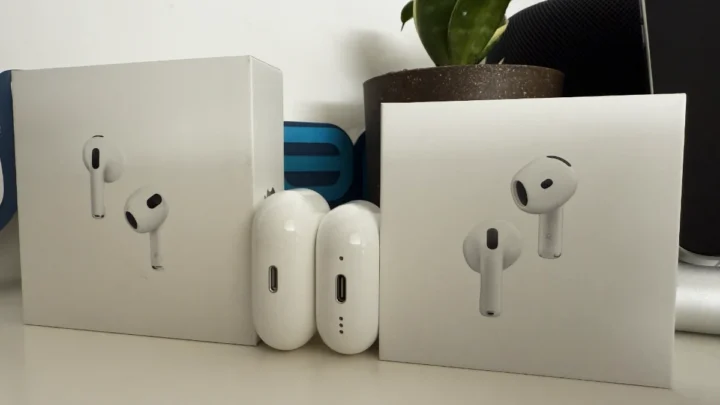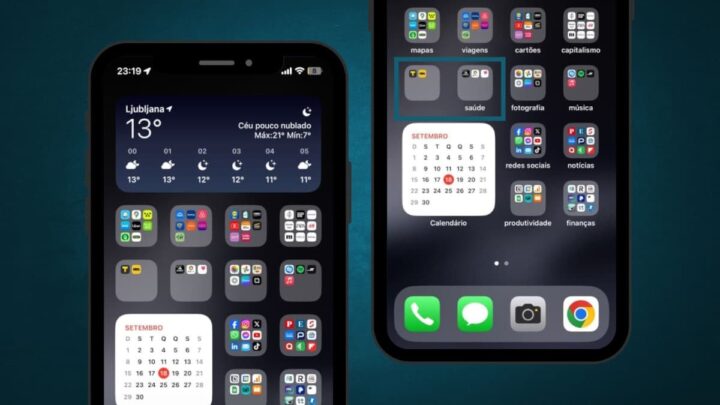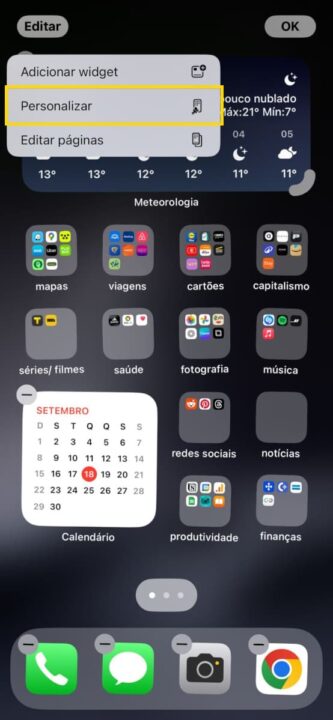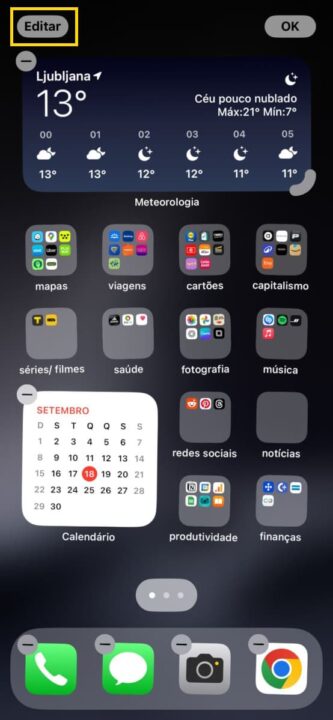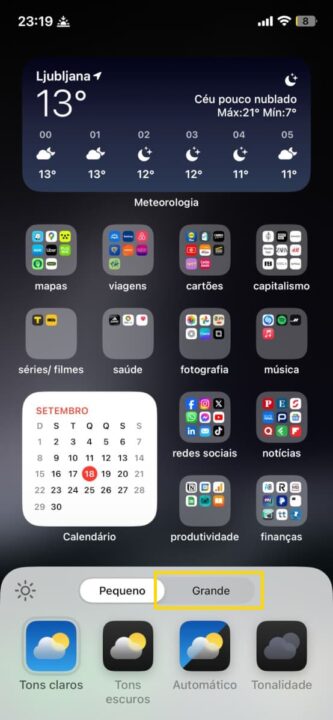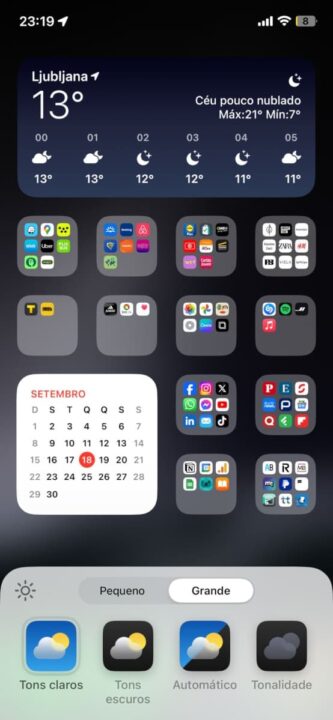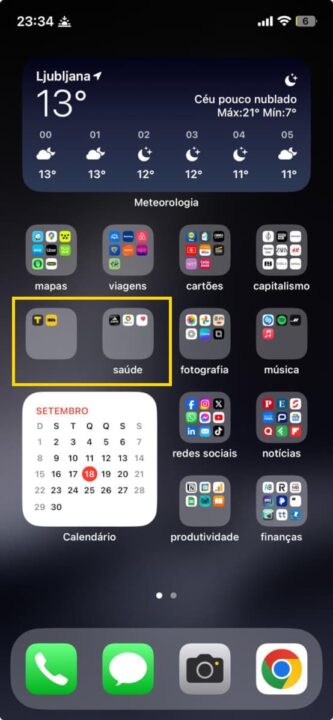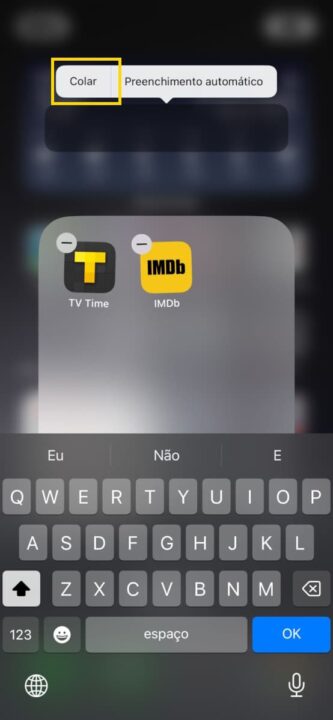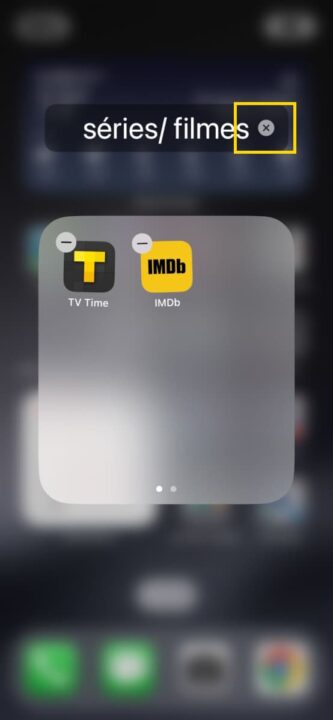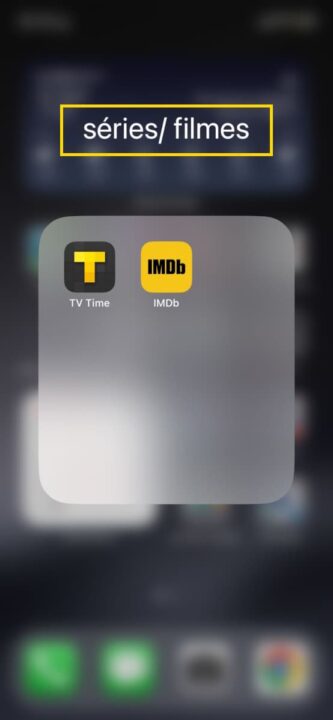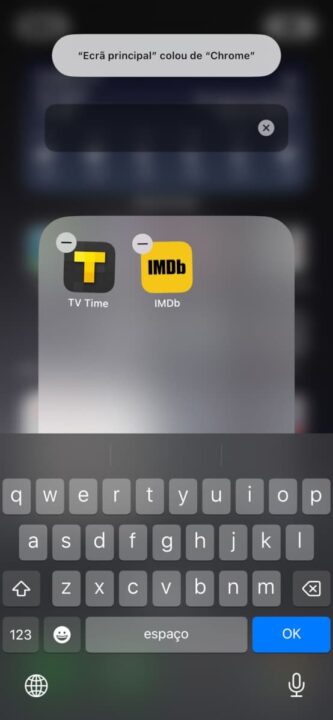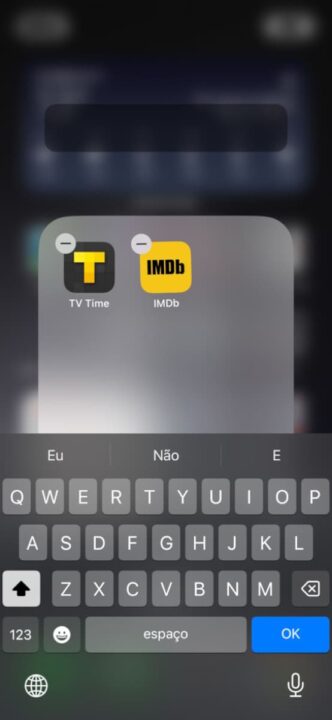A Apple evoluiu os seus earbuds que não são da linha Pro. Os AirPods 3 foram lançados em outubro de 2021, agora, 3 anos volvidos, a empresa de Cupertino lançou o AirPods 4. Será que vale a pena atualizar?
Se tem os AirPods de 3.ª geração, então poderá estar a pensar em renovar a sua aposta. Se vale a pena, se o que vem traz algo de novo. Bom, trazer traz. Principalmente a versão com Cancelamento de ruído ativo. Mas vamos a factos.
O preço da modernidade
Em primeiro lugar, como referimos, os AirPods 4 estão disponíveis em dois modelos, os AirPods 4 e os AirPods 4 com Cancelamento Ativo de Ruído (ANC). O modelo básico tem um preço na Apple de 149 euros, enquanto o modelo topo de gama custa 199 euros.
Se bem de lembra, aquando do lançamento em 2021, os AirPods 3 custavam 199 euros. Portanto, se tem uns, não haverá assim uma razão forte para voltar a gastar dinheiro, mais ainda uns 149 euros, para ficar praticamente igual ao que tem.
Contudo, poderá a versão mais "rica" deste modelo ser o que procura.
Cancelamento de ruído
A principal razão para considerar a compra dos AirPods 4 é a nova funcionalidade de Cancelamento Ativo de Ruído. Anteriormente, para obter o ANC era necessário dar o salto para o AirPods Pro, com o seu design intra-auricular com ponta de silicone. Mas agora, com os AirPods 4, é possível obter um Cancelamento Ativo de Ruído surpreendentemente eficaz.
O ANC é suficientemente potente para reduzir significativamente, se não silenciar completamente, a maior parte do ruído exterior.
A intensidade do cancelamento de ruído não é tão boa quanto a dos AirPods Pro, mas é um grande salto em comparação com o que estava disponível anteriormente na linha básica de AirPods - ou seja, nada!
Se tem casos de utilização em que pretende eliminar distrações e ruído exterior, os AirPods 4 são um caso muito convincente.
Melhor ajuste
Os AirPods 4 têm um novo design para os próprios botões. A parte que entra na orelha tem uma forma mais fina com um encaixe mais angular, em comparação com o design bastante grande e volumoso dos AirPods 3.
Isto significa que parecem adaptar-se melhor à maioria das pessoas. O novo design dos AirPods 3 foi alvo de alguma reação negativa, uma vez que algumas pessoas tiveram dificuldade em mantê-los nos ouvidos. Os AirPods 4 são muito mais confortáveis.
O ajuste é, em última análise, uma questão pessoal, mas, conforme testamos, o ajuste dos AirPods 4 é seguro e confortável. Se já utilizou AirPods 1 ou AirPods 2, os AirPods 4 estão mais próximos dessa sensação do que os controversos 3.
Resistência ao pó e caixa redesenhada
Diz-se que os AirPods 3 são resistentes ao suor e à água. Mas a Apple faz uma afirmação maior com os AirPods 4. Os AirPods 4 têm uma classificação oficial IP54, oferecendo resistência ao pó, suor e água. Isso torna-os formalmente resistentes à saída de gotas de água, como andar na rua à chuva.
Além disso, os AirPods 4 têm um estojo redesenhado. O estojo é fisicamente mais pequeno do que o estojo dos AirPods 3, tornando-o ainda mais fácil de colocar no bolso. Também parece um pouco mais premium, com um indicador de status oculto na frente que não pode ser visto a menos que seja iluminado.
Funcionalmente, o estojo inclui agora uma porta USB-C para um carregamento prático e um altifalante integrado para que possa emitir um sinal sonoro se o perder.
Chip mais recente e melhor qualidade de som
Os AirPods 3 são alimentados pelo chip H1. Os AirPods 4 são alimentados pelo mais recente chip H2. Este chip suporta as funcionalidades mais recentes dos AirPods, como a possibilidade de chamar o assistente de voz utilizando a palavra de ativação mais simples “Siri”, em vez de “Hey Siri”.
O chip H2 também permite funcionalidades como o Volume Personalizado, que ajusta de forma inteligente os níveis de som com base no ambiente, e o Isolamento de Voz para uma melhor qualidade do microfone.
A tecnologia do H2 também ajuda a proporcionar uma qualidade de som ainda melhor, combinada com controladores melhorados no interior dos AirPods. Embora se trate de uma melhoria subtil, os AirPods 4 proporcionam melhores graves e clareza em comparação com os AirPods 3.
Duas regressões a ter em conta
Embora os AirPods 4 sejam, na sua maioria, melhores em todos os aspetos, em comparação com os AirPods 3, há alguns inconvenientes a ter em conta.
Em primeiro lugar, o novo estojo mais pequeno é tão pequeno que já não se prende aos carregadores MagSafe. É possível colocá-lo numa base de carregamento MagSafe e ele carregará sem fios, mas não se fixará magneticamente. Isto significa que cairá dos suportes de carregamento verticais. A caixa é simplesmente demasiado pequena para se magnetizar no anel de ímanes MagSafe.
Em segundo lugar, talvez o maior problema seja o facto de a duração da bateria dos AirPods 4 ser ligeiramente pior do que a dos AirPods 3. Os AirPods 4 têm autonomia para 5 horas de audição com uma única carga, com o Cancelamento Ativo de Ruído desativado. Com o Cancelamento Ativo de Ruído ativado, pode esperar apenas cerca de 4 horas de duração da bateria.
Em comparação com os AirPods 3, isto é uma a duas horas pior, uma vez que os AirPods 3 conseguiam atingir 6 horas de audição contínua. No entanto, tanto os AirPods 3 como os AirPods 4 oferecem o mesmo tempo de audição (cerca de 30 horas) quando permitem que os auriculares sejam recarregados utilizando o estojo de carregamento.
Fonte: Pplware.